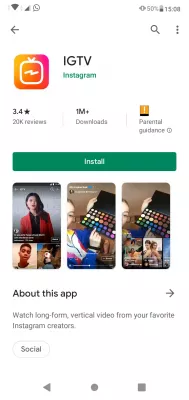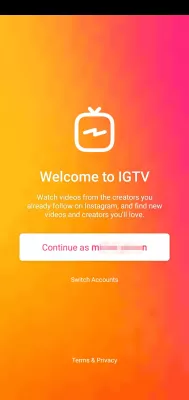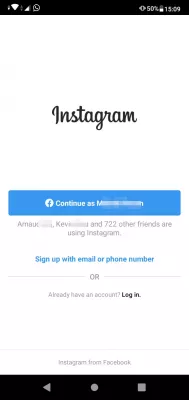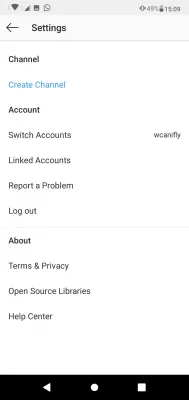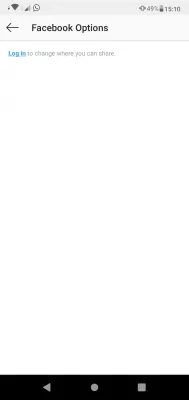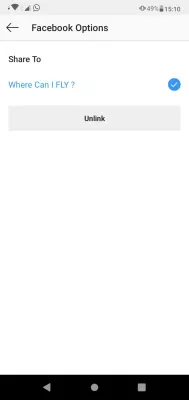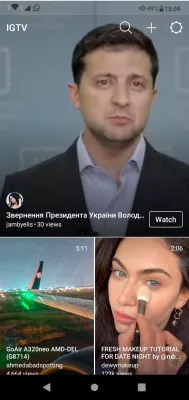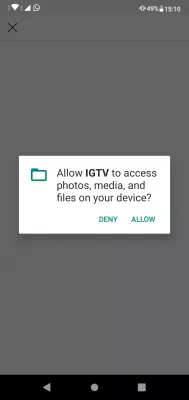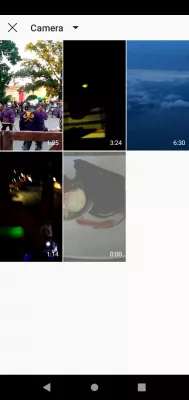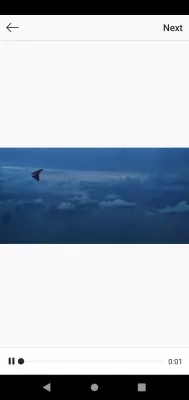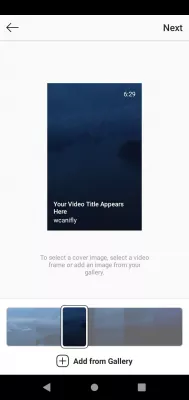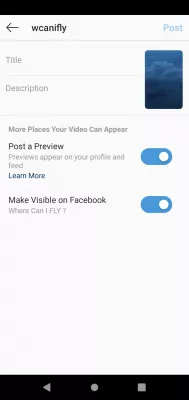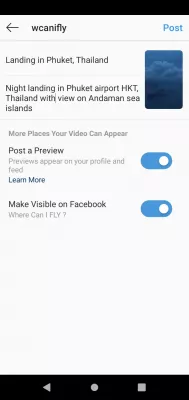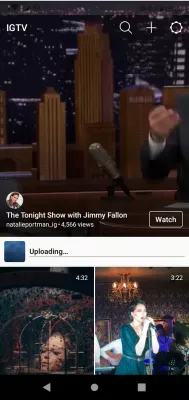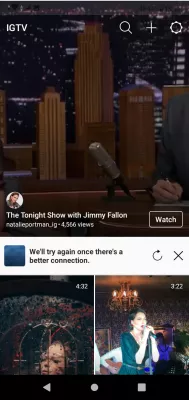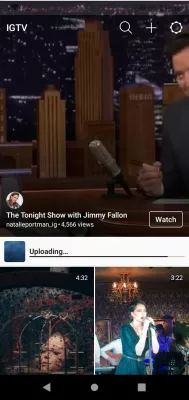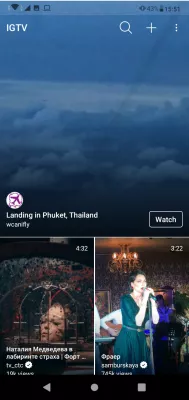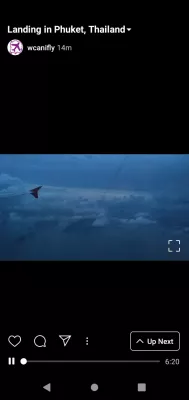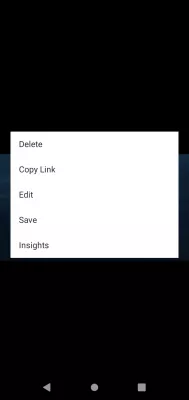Jak przesłać wideo do IGTV z telefonu?
Prześlij film do IGTV, Instagram TeleVision
Uruchomiony niedawno, IGTV jest przyszłością konsumpcji wideo w Internecie, zgodnie z niektórymi szacunkami, planuje się, że będzie to główne media używane w Internecie w ogóle, a zwłaszcza na Instagramie.
Ponadto nowy IGTV oferuje niesamowite nowe funkcje, takie jak możliwość przesyłania i przeglądania filmów zarówno w formacie poziomym, jak i pionowym, a także zachowuje funkcje z aplikacji Instagram, takie jak na przykład możliwość udostępniania przesłanych plików z Instagram do Facebooka.
Podziel się historią z Instagrama na FacebookuIGTV: najlepszy przewodnik po nowej platformie wideo na Instagramie
IGTV jest teraz samodzielną aplikacją i umożliwia przesyłanie dłuższych filmów, do 10 minut na IGTV dla wszystkich kont i godzinę dla niektórych kont z większą bazą, zamiast tylko jednej minuty lub sześćdziesięciu sekund, w standardowej aplikacji Instagram .
Jak mogę przesłać film do IGTV? | Centrum Pomocy InstagramZobacz pełny przewodnik na temat instalacji i przesyłania filmów do IGTV, tak jak to zrobiliśmy na koncie podróżnym.
1. Jak uzyskać IGTV? Zainstaluj aplikację IGTV
Pierwszym krokiem, aby móc przesłać wideo IGTV, jest zainstalowanie samodzielnej aplikacji IGTV.
Pobierz go na swoje urządzenie mobilne w sklepie Apple lub Android Play i zainstaluj aplikację.
IGTV w App Store - AppleIGTV - aplikacje w Google Play
Po zainstalowaniu aplikacji w telefonie uruchom ją. Domyślnie będzie oferować logowanie na IGTV przy użyciu najnowszego loginu użytego w aplikacji Instagram.
Jeśli chcesz użyć innego konta na Instagramie, aby uzyskać dostęp do aplikacji IGTV, użyj konta przełączania na łączu IGTV na Instagramie, które doprowadzi Cię do standardowego konta przełączania na stronie Instagram.
2. Ustawienia przesyłania wideo IGTV
Zanim przejdziemy do przesyłania wideo do IGTV, spójrzmy na najważniejsze ustawienia.
W menu połączonych kont można zalogować się do Facebooka, aby automatycznie udostępniać tam przesłane filmy.
Po zalogowaniu powinien domyślnie wyświetlać właściwą stronę na Facebooku, na której będą udostępniane przesłane filmy, na przykład stronę firmową na Facebooku lub osobistą stronę na Facebooku.
3. Jak mogę przesłać film do IGTV?
Rozpocznij przesyłanie wideo do IGTV, dotykając ikony plusa w prawym górnym rogu głównego ekranu aplikacji lub korzystając z linku Utwórz kanał w ustawieniach.
Jeśli aplikacja jest używana po raz pierwszy, urządzenie mobilne najprawdopodobniej poprosi aplikację IGTV o dostęp do zdjęć, multimediów i plików na urządzeniu. Powiedz tak, ponieważ aplikacja będzie musiała uzyskać dostęp do Twoich filmów, aby je przesłać.
Następnie przejdź do filmu, który chcesz przesłać, na przykład przełączając się do widoku folderu zamiast widzieć wszystkie filmy z telefonu.
Rozpocznie się odtwarzanie filmu jako podglądu, jednak nie ma tutaj żadnych działań, z wyjątkiem sprawdzenia, czy pracujesz nad poprawnym zdjęciem. Kliknij Następny.
Następny ekran pozwoli ci wybrać, które zdjęcie okładki powinno zostać użyte w filmie, albo wybierając ramkę bezpośrednio w filmie, albo przesyłając określone zdjęcie z galerii telefonu.
Wreszcie, ostatnim krokiem przy przesyłaniu wideo na IGTV jest wprowadzenie tytułu wideo, opisu wideo, wybranie, czy podgląd wideo ma zostać wygenerowany, czy wideo powinno być udostępnione na Facebooku, czy nie.
Po wprowadzeniu wszystkich szczegółów i wybraniu opcji dotknij wpisu, aby rozpocząć proces przesyłania wideo IGTV.
4. Proces przesyłania wideo IGTV
Rozpocznie się przesyłanie wideo do IGTV i może zająć trochę czasu, w zależności od połączenia sieciowego i innych elementów.
Komunikat o błędzie przesyłania wideo IGTV: Spróbujemy ponownie, gdy będzie lepsze połączenieJeśli napotkasz komunikat o błędzie, taki jak ten, na którym zablokowano przesyłanie wideo na Instagramie na IGTV, nie panikuj - po prostu sprawdź połączenie sieciowe i kontynuuj wideo IGTV, dotykając okrągłej ikony, co oznacza kontynuowanie przesyłania.
Ponadto, jeśli z jakiegoś powodu aplikacja IGTV ulegnie awarii podczas przesyłania, zostanie wznowiona natychmiast po ponownym uruchomieniu aplikacji IGTV.
Przesyłanie wideo na Instagram zablokowało sięJeśli Twój instagram IGTV nadal ulega awarii, najlepszym rozwiązaniem może być ponowna instalacja aplikacji.
Instagram ciągle się zawieszaNastępnie przesyłanie wideo powinno zostać wznowione normalnie.
5. Pomyślne przesłanie wideo IGTV
Po zakończeniu przesyłania wideo na IGTV wideo będzie widoczne dla wszystkich, w tym dla Ciebie!
Stuknij wideo, aby je otworzyć. Następnie będziesz mieć więcej opcji, w większości takich samych jak obserwujący: polub, komentuj, wysyłaj jako wiadomość i opcje wyświetlania.
Dostępne opcje to usunięcie filmu z IGTV, skopiowanie linku do filmu, aby udostępnić go znajomym, edycja przesłanego filmu, zapisanie filmu na telefonie lub uzyskanie wglądu, co oznacza statystyki dotyczące zużycia wideo w IGTV.
Nie można przesłać wideo do IGTV
W przypadku wystąpienia błędów podczas próby przesłania filmów do IGTV, upewnij się, że nie masz zablokowanego konta na Instagramie z powodu zbyt wielu działań w krótkim czasie, w takim przypadku możesz chcieć zmienić konto na Instagramie, aby mimo to można przesłać film lub usunąć konto na Instagramie, aby odtworzyć je ponownie w ostateczności.
Konto na Instagramie zostało zablokowanezmień konto na Instagramie
usuń konto na Instagramie
Jeśli Twój instagram IGTV ciągle się zawiesza, jeśli blokujesz przesyłanie wideo IGTV Instagram lub komunikat o błędzie, taki jak akcja IGTV Instagram, możesz przełączyć się z WiFi na dane mobilne, ponownie uruchomić telefon lub ponownie zainstalować Aplikacja IGTV.
Instagram ciągle się zawieszaPrzesyłanie wideo na Instagram zablokowało się
Często Zadawane Pytania
- Co zrobić, jeśli wideo IGTV nie przesyła?
- Jeśli Twój film IGTV nie pobiera, sprawdź połączenie sieciowe i kontynuuj, klikając okrągłą ikonę, aby kontynuować pobieranie. Możesz także ponownie uruchomić aplikację IGTV.
- Co zrobić z błędem Instagram „Spróbujemy ponownie, gdy jest lepsze połączenie”?
- Podczas napotkania komunikatu o błędzie „Spróbujemy ponownie, gdy jest lepsze połączenie” na Instagramie, możesz podjąć kilka kroków, aby rozwiązać problem: Sprawdź połączenie internetowe. Uruchom ponownie aplikację. Wyczyść pamięć podręczną i dane. Uaktualnić aplikację. Wypróbuj inne urządzenie. Skontaktuj się z obsługą Instagrama.
- Jak opublikować wideo IGTV?
- Otwórz aplikację Instagram. Stuknij ikonę „+” na dolnym środku ekranu, aby utworzyć nowy post. Przesuń w prawo, aż dojdziesz do „IGTV” i dotknij go. Kliknij „Dodaj z kamery”, aby wybrać wideo z galerii urządzenia, lub kliknij „Record”, aby nagrać n
- Jakie są kluczowe uwagi dotyczące optymalizacji treści wideo dla IGTV, aby zapewnić maksymalne zaangażowanie?
- Rozważania obejmują zapewnienie odpowiedniego formatu i długości wideo, tworzenie angażujących tytułów i opisów oraz zrozumienie unikalnej interakcji publiczności IGTV.

Michel Pinson jest entuzjastą podróży i twórcą treści. Połącząc pasję do edukacji i eksploracji, skomplikował się do dzielenia się wiedzą i inspirowaniem innych poprzez urzekając treści edukacyjne. Zbliżając świat, wzmacniając osoby globalną wiedzę i poczucie wędrowania.